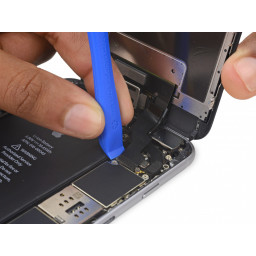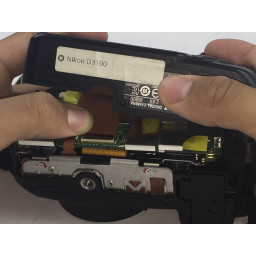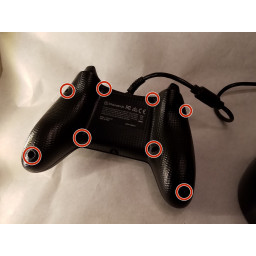- iPhone 6s Plus Wi-Fi/Bluetooth Antenna Replacement
- Шаг 2 Anti-Clamp instructions
- Шаг 3
- Шаг 4 Opening Procedure
- Шаг 5
- Замена антенны Wi-Fi / Bluetooth для iPhone 6s Plus
- Шаг 1
- Шаг 2
- Шаг 3
- Шаг 4
- Шаг 5
- Шаг 6
- Шаг 7
- Шаг 8
- Шаг 9
- Шаг 10
- Шаг 11
- Шаг 12
- Шаг 13
- Шаг 14
- Шаг 15
- Шаг 16
- Шаг 17
- Шаг 18
- Шаг 19
- Шаг 20
- Шаг 21
- Шаг 22
- Шаг 23
- Шаг 24
- Шаг 25
- Шаг 26
- Шаг 27
- Шаг 28
- Шаг 29
- Шаг 30
- Шаг 31
- Шаг 32
- Шаг 33
- Шаг 34
- Шаг 35
- Шаг 36
- Шаг 37
- Шаг 38
- Шаг 39
- Шаг 40
- Шаг 41
- Шаг 42
- Шаг 43
- Шаг 44
- Шаг 45
- Шаг 46
- Шаг 47
- Шаг 48
- Шаг 49
- Шаг 50
- Шаг 51
- Шаг 52
- Шаг 53
- Комментарии
- Также вас могут заинтересовать
- Удобный поиск
- Вам могут помочь
- Сервисный центр MosPlazma
- Лаборатория ремонта
- Nicom, ремонт мобильной и бытовой техники
- Сломался мобильный телефон Apple?
- iPhone 6s Plus Wi-Fi/Bluetooth Antenna Replacement
- Шаг 2 Anti-Clamp instructions
- Шаг 3
- Шаг 4 Opening Procedure
- Шаг 5
- Согласующая антенна Wi-Fi/Bluetooth для iPhone 6S
iPhone 6s Plus Wi-Fi/Bluetooth Antenna Replacement
Before disassembling your iPhone, discharge the battery below 25%. A charged lithium-ion battery can catch fire and/or explode if accidentally punctured.
Шаг 2 Anti-Clamp instructions
The next two steps demonstrate the Anti-Clamp, a tool we designed to make the opening procedure easier. If you aren’t using the Anti-Clamp, skip down three steps for an alternate method.
Position the suction cups near the bottom edge of the iPhone just above the home button—one on the front, and one on the back.
If you find that the surface of your iPhone is too slippery for the Anti-Clamp to hold onto, you can use tape to create a grippier surface.
Шаг 3
Make sure the suction cups remain aligned with each other. If they begin to slip out of alignment, loosen the suction cups slightly and realign the arms.
Don’t crank more than a quarter turn at a time, and wait a few seconds between turns. Let the Anti-Clamp and time do the work for you.
Шаг 4 Opening Procedure
Шаг 5
Opening the display on the 6s Plus separates a thin strip of adhesive around the perimeter of the display. If you prefer to replace the adhesive, have a set of new adhesive strips ready before you continue. It’s possible to complete the repair without replacing the adhesive, and you probably won’t notice any difference in functionality.
If your display is badly cracked, covering it with a layer of clear packing tape may allow the suction cup to adhere. Alternatively, very strong tape may be used instead of the suction cup. If all else fails, you can superglue the suction cup to the broken screen.
Замена антенны Wi-Fi / Bluetooth для iPhone 6s Plus
11.02.2019
Следуйте инструкциям в этом руководстве, чтобы заменить антенну Wi-Fi / Bluetooth в iPhone 6s Plus.
Шаг 1
Во время сборки очень важно поместить этот 3,0 мм винт в верхнем правом углу кронштейна. Размещение его в другом месте может повредить плату логики.
Шаг 2
Шаг 3
Нажмите, чтобы извлечь лоток для SIM-карты.
Шаг 4
Шаг 5
Шаг 6
В этом руководстве , чтобы каждый возвращался туда, где он пришел из во время сборки. Установка винта в неправильном месте может привести к необратимому повреждению.
Шаг 7
Шаг 8
Шаг 9
Шаг 10
При повторной установке лотка для SIM-карты обязательно ориентируйте лоток так, чтобы отверстие для извлечения SIM-карты находилось снизу.
Шаг 11
Шаг 12
Шаг 13
Примените присоску к левому нижнему углу дисплея в сборе.
Шаг 14
Шаг 15
Используйте пластиковый инструмент для открывания, чтобы отсоединить фронтальную камеру и разъем кабеля датчика.
Шаг 16
Шаг 17
Шаг 18
Шаг 19
Слишком сильное натяжение может повредить дисплей в сборе. Приложите достаточное давление, чтобы создать небольшой зазор между дисплеем в сборе и задней частью корпуса.
Шаг 20
Шаг 21
При повторном подключении кабеля дигитайзера «» не нажимайте на центр разъема «». Нажмите на один конец разъема, затем нажмите на другой конец. Нажатие в центре разъема может согнуть компонент и вызвать повреждение дигитайзера.
Шаг 22
Обязательно приподнимите «только» разъем, а не разъем на материнской плате.
Шаг 23
Шаг 24
Шаг 25
Сохраняя давление на присоске, вставьте плоский наконечник spudger в зазор, прямо над гнездом для наушников.
Шаг 26
Отсоедините кабель дисплея, вставив его прямо из гнезда на плате логики.
Шаг 27
Осторожно вытащите камеру из корпуса.
Шаг 28
Шаг 29
Шаг 30
Шаг 31
Во время повторной сборки сделайте паузу здесь, если хотите .
Шаг 32
Шаг 33
Шаг 34
Шаг 35
Шаг 36
Шаг 37
Шаг 38
Сдвиньте spudger вверх по правой стороне.
Шаг 39
Шаг 40
» » ‘Not’ » » полностью снимите дисплей, иначе вы повредите кабели для передачи данных, соединяющие дисплей возле верхнего края iPhone.
Шаг 41
Шаг 42
Шаг 43
Шаг 44
Откройте дисплей под углом около 90º и прислоните его к чему-нибудь, чтобы держать его поднятым, пока вы работаете над телефоном.
Не открывайте дисплей более чем на 90º — он все еще соединен с верхней частью телефона кабелями дисплея, дигитайзера и передней камеры, которые могут легко порваться.
Добавьте резинку, чтобы держать дисплей на месте во время работы. Это предотвращает чрезмерную нагрузку на кабели дисплея.
В крайнем случае, вы можете использовать неоткрытый консервированный напиток для поддержки дисплея.
Шаг 45
Стопорные винты лучше всего удалять с помощью и .
В крайнем случае, небольшая отвертка с плоской головкой сделает эту работу, но будьте особенно осторожны, чтобы она не соскользнула и не повредила окружающие компоненты.
Шаг 46
Шаг 47
Шаг 48
Используйте остроконечный наконечник spudger, чтобы аккуратно вынуть кабель сотовой антенны из зажима средней логической платы.
Не пытайтесь удалить его, потянув за кабель, так как он легко порвется.
Чтобы кабель достиг своего гнезда на плате логики, вы должны проложить его над платой логики и под гибким кабелем управления звуком, как показано на первом фото.
Шаг 49
Шаг 50
Шаг 51
Пока не пытайтесь полностью снять плату логики, так как антенна Wi-Fi / Bluetooth все еще подключена к нижней стороне платы.
Шаг 52
С помощью плоского конца spudger отсоедините антенный кабель Wi-Fi / Bluetooth от разъема на задней панели платы логики.
Шаг 53
Комментарии
Пока еще нет ниодного комментария, оставьте комментарий первым!
Также вас могут заинтересовать
Замена камеры Palm Treo 650
Замена чипа беспроводного аудио модуля Rocketfish RF-WHTIB-A
Как восстановить поврежденный водой Nexus 5x
Замена материнской платы Nikon D3100
Замена кнопок проводного контроллера PowerA ProEX Xbox 360
Замена антенны Garmin Fenix 3 GPS
Удобный поиск
Вам могут помочь
Сервисный центр MosPlazma
Лаборатория ремонта
г. Москва, Маршала Бирюзова, 34, Мастерская Лаборатория ремонта в Щукино (справа от подъезда вход на цокольный этаж)
Nicom, ремонт мобильной и бытовой техники
Сломался мобильный телефон Apple?
Оставьте заявку на ремонт мобильного телефона или просто задайте вопрос мастерам и с вами свяжутся представители сервисных центров для устранения неисправности.
Оставить заявку Задать вопрос
iPhone 6s Plus Wi-Fi/Bluetooth Antenna Replacement
Before disassembling your iPhone, discharge the battery below 25%. A charged lithium-ion battery can catch fire and/or explode if accidentally punctured.
Шаг 2 Anti-Clamp instructions
The next two steps demonstrate the Anti-Clamp, a tool we designed to make the opening procedure easier. If you aren’t using the Anti-Clamp, skip down three steps for an alternate method.
Position the suction cups near the bottom edge of the iPhone just above the home button—one on the front, and one on the back.
If you find that the surface of your iPhone is too slippery for the Anti-Clamp to hold onto, you can use tape to create a grippier surface.
Шаг 3
Make sure the suction cups remain aligned with each other. If they begin to slip out of alignment, loosen the suction cups slightly and realign the arms.
Don’t crank more than a quarter turn at a time, and wait a few seconds between turns. Let the Anti-Clamp and time do the work for you.
Шаг 4 Opening Procedure
Шаг 5
Opening the display on the 6s Plus separates a thin strip of adhesive around the perimeter of the display. If you prefer to replace the adhesive, have a set of new adhesive strips ready before you continue. It’s possible to complete the repair without replacing the adhesive, and you probably won’t notice any difference in functionality.
If your display is badly cracked, covering it with a layer of clear packing tape may allow the suction cup to adhere. Alternatively, very strong tape may be used instead of the suction cup. If all else fails, you can superglue the suction cup to the broken screen.
Согласующая антенна Wi-Fi/Bluetooth для iPhone 6S




За корректную работу беспроводной связи отвечает согласующая антенна Wi-Fi/Bluetooth для iPhone 6S. Если замечены сбои в передаче/приеме данных или соединении, стоит обратить внимание именно на эту деталь. В айфон могла попасть вода или же его попросту роняли, отчего и вышла из строя антенна.
Согласующая антенна Wi-Fi/Bluetooth для iPhone 6S недорого
Всегда в наличии, всегда оригинал – это интернет-магазин iReplace, предлагающий недорогие запчасти от производителя. Быстрая доставка и официальная гарантия прилагаются.